Comment convertir OGG en MP3 gratuitement en 2025 [4 façons]
Ogg est une base de données gratuite et en libre accès exploitée par Xiph. Les développeurs de la mise en page Ogg indiquent que cela n'est pas réglementé par les brevets électroniques et est conçu pour garantir une diffusion et un traitement productifs de contenu numérique de haute qualité. Pris en charge par de nombreux lecteurs multimédias et logiciels modernes, mais pas aussi universellement compatible que MP3. Certains appareils et logiciels plus anciens peuvent ne pas prendre en charge les fichiers OGG sans plugins supplémentaires.
Alors, comment convertir OGG en MP3? Les données OGG ne sont pas non plus fournies par tous les programmes, mais d'autres peuvent préférer remplacer les documents OGG par quelque chose comme un fichier MP3 ou un autre type spécifique approuvé par leur logiciel. Continuez à lire, cet article fournira quelques moyens de convertir OGG en MP3.
Lisez aussi: Comment faire pour convertir Spotify en MP3 de 3 meilleures façons [2024]
Contenu de l'article Partie 1. Pouvez-vous convertir Ogg en MP3Partie 2. Comment convertir OGG en MP3 à l'aide d'AudacityPartie 3. Comment convertir OGG en MP3 à l'aide de VLCPartie 4. Meilleur convertisseur OGG en MP3 pour Win/Mac [Recommandé]Partie 5. Comment convertir OGG en MP3 gratuitement en lignePartie 6. Pour tout conclure
Partie 1. Pouvez-vous convertir Ogg en MP3
Pouvez-vous convertir OGG en MP3 ? Oui, vous pouvez convertir des fichiers OGG en MP3. En raison de la grande compatibilité et de la popularité du format MP3, la conversion de fichiers OGG en MP3 reste une tâche courante pour de nombreux utilisateurs.
Qu'est-ce qu'OGG
OGG est un format de conteneur gratuit et open source souvent utilisé pour les fichiers audio compressés avec le codec Vorbis. Développé par la Fondation Xiph.Org, OGG Vorbis est connu pour sa compression efficace et sa haute qualité audio.
Qu'est-ce que MP3
MP3, abréviation de MPEG-1 Audio Layer III, est l'un des formats audio les plus utilisés. Développé par le Moving Picture Experts Group (MPEG), le MP3 est connu pour sa compatibilité et sa facilité d'utilisation sur une large gamme d'appareils et de plates-formes.
Pourquoi convertir OGG en MP3
En revanche, OGG est un format audio open source de haute qualité qui est souvent utilisé dans des applications telles que Spotify. Cependant, le MP3 est plus universellement pris en charge sur différents appareils et plates-formes. La conversion d'OGG en MP3 garantit une meilleure compatibilité avec les lecteurs de musique, les smartphones, les autoradios, etc.
Vous pouvez choisir d'installer un convertisseur OGG en MP3 ou même Convertir OGG en MP3 en ligne, vous pouvez choisir la bonne option qui correspond à vos besoins. Ensuite, ce guide vous montrera comment convertir OGG en fichiers MP3 afin que vous puissiez reprendre votre travail facilement.
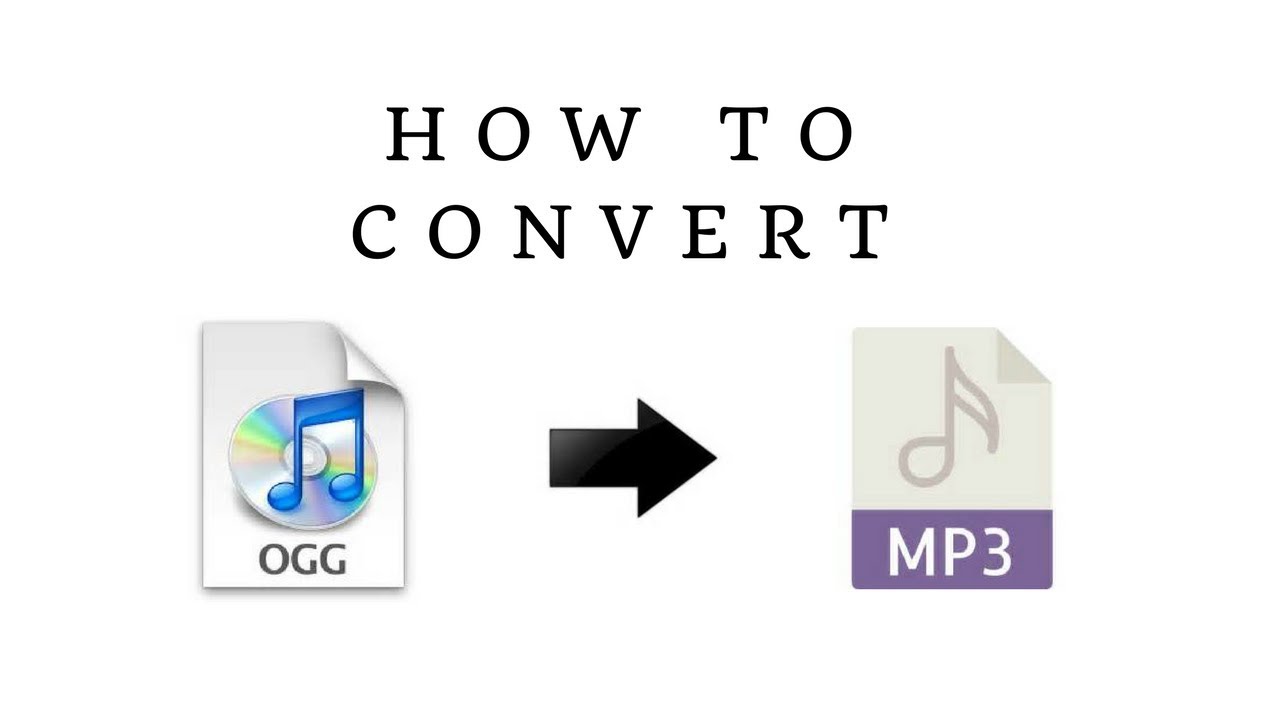
Partie 2. Comment convertir OGG en MP3 à l'aide d'Audacity
Audacity peut-il convertir OGG en MP3 ? Oui. Comment convertir OGG en MP3 avec Audacity ? La conversion de fichiers OGG en MP3 à l'aide d'Audacity est un processus simple. Voici un guide étape par étape pour convertir OGG en MP3 via Audacity :
Étape 1. Téléchargez et installez Audacity
- Téléchargez Audacity : accédez au site officiel d'Audacity et téléchargez la dernière version du logiciel.
- Installez Audacity : suivez les instructions d'installation correspondant à votre système d'exploitation (Windows, macOS ou Linux).
Étape 2. Installez l'encodeur LAME MP3
Encodeur LAME MP3 : Audacity nécessite l'encodeur LAME pour exporter les fichiers au format MP3. Lors de l'installation d'Audacity, vous pouvez être invité à télécharger et installer l'encodeur LAME MP3. Sinon, vous pouvez le télécharger séparément depuis le site officiel de LAME et suivre les instructions pour l'installer.
Étape 3. Ouvrez Audacity et chargez le fichier OGG
- Lancez Audacity : ouvrez l'application Audacity.
- Ouvrir le fichier OGG : cliquez sur Fichier > Ouvrir, puis accédez à l'emplacement de votre fichier OGG et sélectionnez-le. Alternativement, vous pouvez glisser et déposer le fichier OGG directement dans la fenêtre Audacity.
Étape 4. Exporter le fichier OGG au format MP3
- Exporter au format MP3 : Une fois votre fichier OGG chargé dans Audacity, accédez à Fichier > Exportations > Exportations en tant que MP3.
- Définir les paramètres d'exportation : dans la fenêtre d'exportation, vous pouvez définir le nom du fichier et choisir l'emplacement où vous souhaitez enregistrer le fichier MP3. Vous pouvez également ajuster les paramètres de qualité MP3 :
- Mode débit binaire : choisissez entre les modes de débit binaire Constant (CBR), Variable (VBR) et Moyen (ABR).
- Qualité : Sélectionnez la qualité de débit souhaitée. Des débits binaires plus élevés signifient une meilleure qualité mais des fichiers de plus grande taille (par exemple, 192 kbps, 256 kbps).
- Mode canal : choisissez entre Stéréo, Stéréo commune, Mono, etc.
Étape 5. Modifier les métadonnées : Avant d'enregistrer, vous pouvez modifier les balises de métadonnées (telles que Artiste, Album, Titre de la piste) en cliquant sur le bouton «Modifier les métadonnées" bouton. Ceci est facultatif mais utile pour organiser votre bibliothèque musicale.
Étape 6. Enregistrez le fichier : Cliquez sur Enregistrer pour commencer le processus d'exportation. Audacity convertira OGG en MP3 et l'enregistrera à l'emplacement spécifié.
Partie 3. Comment convertir OGG en MP3 à l'aide de VLC
Outre le fait que vous pouvez utiliser Audacity pour convertir OGG en MP3, vous pouvez également utiliser d'autres méthodes pour convertir des fichiers OGG au format MP3. Il existe des outils permettant de convertir OGG en MP3 pour le divertissement mobile.
- Utilisez un convertisseur de fichiers basé sur le Web
- Prenez le contrôle de la disponibilité d'un logiciel professionnel.
- Basculer vers le lecteur multimédia VLC
Lorsque VLC est téléchargé et installé sur votre appareil, vous n'avez pas vraiment besoin de rechercher un convertisseur car il pourrait même commencer à servir comme tel. Cela pourrait vous permettre de convertir OGG en MP3, mais cela est vraiment tentant de vous apporter un peu de tension. Cela demande des efforts, du temps ainsi qu’une connaissance détaillée de la méthode. Voici les mesures à prendre pour convertir OGG en MP3 à l'aide du lecteur multimédia VLC.

Suivez les directives et les étapes ci-dessous pour convertir OGG en MP3 à l'aide d'Audacity :
- Ouvrez le lecteur multimédia de VLC. Sélectionnez Média puis Convertir et Enregistrer. Puis appuyez sur le "Fichier"dans le"Médias ouverts" section.
- Sélectionnez le "Ajouter", puis recherchez le document OGG dans l'affichage contextuel. Sélectionnez ensuite "Ouvert" puis passez à "Médias ouverts"onglet.
- Ensuite, appuyez sur le "Convertir Enregistrer"onglet.
- Sélectionnez le "Explorer" et sélectionnez un fichier pour trouver le fichier MP3 généré.
- Ensuite, sélectionnez "Créer un nouveau profil" pour modifier votre configuration MP3.
- Choisissez "Codes vidéo" pour déterminer quel encodage utiliser.
- Pour passer au "Convertir" onglet, sélectionnez "Enregistrer" mais choisissez ensuite le compte nouvellement généré et cliquez sur "Commencer" convertir.
Partie 4. Meilleur convertisseur OGG en MP3 pour Win/Mac [Recommandé]
La compression n'émerge pas vraiment sans quelques inconvénients, mais là encore. Bien que vous acquériez désespérément et que vous vouliez un espace disque, vous perdez une certaine qualité audio si vous changez de fichier à partir d'un format de fichier non compressé.
Nous présenterons ici un convertisseur professionnel OGG en MP3 hors ligne pour vous. TunesFun Spotify Music Converter est un type de convertisseur audio qui convertit différents types de formats de fichiers musicaux. TunesFun permet jusqu'à 5 fois la capacité de streaming et de téléchargement de pistes. Avec un rythme 5X, vous pouvez également obtenir des centaines de chansons en une minute pour réduire la longue attente dans le système. Assez particulièrement, lors de la conversion, vous obtiendrez des chansons audio 100% numériques, similaires aux fichiers musicaux réels.
Vous pourriez profiter du plaisir de trouver des chansons sur chaque appareil hors ligne. Le compte Premium vous permet également de lire la musique sur jusqu'à trois plates-formes différentes. De même que DRM sécurité, vous pouvez l'utiliser sur le Spotify programme. le TunesFun Spotify Music Converter, peut convertir chaque piste, enregistrement ou compilation aux formats MP3/AAC/WAV/FLAC et en faire l'expérience hors ligne. Après avoir converti OGG en MP3, vous pouvez l'enregistrer pour toujours sur votre appareil. Voici quelques fonctionnalités clés :
- Configurer et convertir Spotify vers MP3 / AC / WAV / FLAC.
- Téléchargement et changement rapides, stockage 5X disponible.
- Établir 100% de complet Spotify fonctionnalités après la mise à niveau.
- Conservez toutes les données ID3 reçues lors de la conversion.
- Mise à jour gratuite et conseils techniques.
Maintenant, suivez les étapes ci-dessous pour convertir OGG en MP3 en utilisant TunesFun Spotify Music Converter:
- Téléchargez et installez le TunesFun Spotify convertisseur via notre site Web sur votre ordinateur.
- Maintenant, lancez et accédez à l'application
- Pour monter une ou plusieurs pistes, utilisez la touche Copier et coller Music Connect ou Changer de fichier.

- Choisissez la catégorie de fichier Ogg que vous avez enregistrée auparavant et cliquez sur le bouton "Convertir tout" option pour lancer le fichier.

- Maintenant, convertissez le fichier.
- Choisissez "Afficher le fichier de sortie" pour obtenir les enregistrements une fois que vous les avez transférés. Et puis vous avez terminé avec la façon d'installer les chansons et de les convertir rapidement.

Partie 5. Comment convertir OGG en MP3 gratuitement en ligne
Comment convertir OGG en MP3 en ligne gratuitement ? online-convert.com est un service de conversion de fichiers en ligne polyvalent et convivial qui permet aux utilisateurs de convertir un large éventail de types de fichiers sans avoir besoin d'installer de logiciel. Sa large gamme de types de fichiers pris en charge permet de convertir des fichiers audio vers et depuis divers formats tels que MP3, WAV, AAC, OGG, etc. Que vous ayez besoin de convertir de l'audio, de la vidéo, des images, des documents ou des livres électroniques, online-convert.com offre un service fiable et efficace pour faire le travail.
Suivez les étapes ci-dessous pour convertir OGG en MP3 en ligne gratuitement :
Étape 1. Ouvrez votre navigateur et accédez à online-convert.com.
Étape 2. Sélectionnez le type de conversion : Sur la page d'accueil, survolez le "Convertisseur audio" dans la section " du menu principal et sélectionnez "Convertir en MP3".
Étape 3. Téléchargez votre fichier OGG :
- Choisissez un fichier : cliquez sur "Choisissez le fichier" pour télécharger le fichier OGG depuis votre ordinateur. Vous pouvez également glisser et déposer le fichier dans la zone de téléchargement.
- Options de téléchargement alternatives : vous pouvez également saisir une URL pour récupérer le fichier OGG sur Internet, ou choisir des fichiers dans votre compte Dropbox ou Google Drive.
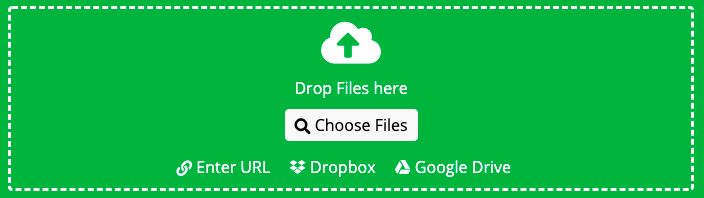
Étape 4. Vous pouvez ajuster les paramètres facultatifs pour personnaliser votre fichier MP3 :
- Débit binaire audio : définissez le débit binaire souhaité (par exemple, 128 kbps, 192 kbps).
- Taux d'échantillonnage : Choisissez le taux d'échantillonnage (par exemple, 44.1 kHz).
- Canaux audio : sélectionnez le nombre de canaux audio (par exemple, mono ou stéréo).
- Couper l'audio : vous pouvez définir les heures de début et de fin si vous devez découper le fichier audio.
- Normalisation : ajustez le niveau du volume audio.
Étape 5. Cliquez sur le "Commencer la conversion”Pour commencer le processus.
Étape 6. Une fois la conversion terminée, un lien de téléchargement pour le fichier MP3 sera fourni. Cliquez sur le lien pour télécharger votre fichier MP3 converti sur votre ordinateur.
Partie 6. Pour tout conclure
Comment convertir OGG en MP3 ? Il est également tout à fait possible de convertir des fichiers OGG en musique MP3. Il existe différentes manières de convertir des fichiers OGG en MP3. Il existe quelques applications logicielles fournissant des convertisseurs positifs qui pourraient vous aider de nos jours. Comme le TunesFun Spotify Music Converter peut facilement convertir OGG au format de fichier MP3. Tout ce que vous avez à faire est d'importer le fichier OGG à partir de votre appareil ou de votre stockage de données, de choisir MP3 comme emplacement du fichier et de sélectionner la clé de conversion. C'est aussi simple que ça et rapide.

Laissez un commentaire